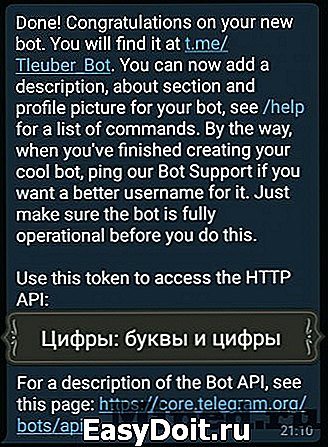Как настроить Телеграм бот?
Добавить бота в Телеграм — как его найти и начать работу
Добавить нового бота в Телеграм очень просто. В последнее время этот вопрос актуален для пользователей мессенджера. Это неудивительно, потому что функционал ботов очень разнообразен. Изготавливать их тоже не очень сложно, простого Телеграм-бота с элементарными функциями можно сделать и добавить самому.
Если вы обладаете хотя бы начальными навыками программирования, то функционал работа можно значительно расширить.
Программные помощники умеют массу полезного. С их помощью можно находить музыку, фильмы, книги и другую полезную информацию. Есть Телеграм-боты, которые добавляются в групповые чаты и могут озвучивать текстовые сообщения. Масса роботов — хорошие посредники для различных сервисов, компаний и банков.
Свои собственные боты есть у «Сбербанка», «Почты России», «OneTwoTrip», «Связного», «Медузы» и многих других.
Помимо них есть ещё сотни тысяч роботов поменьше, общая аудитория которых насчитывает десятки миллионов пользователей.
Доступность, простота и эффективность Телеграм- ботов сделали их крайне популярными среди пользователей. Поговорим о том, что это такое и как ими пользоваться.
Специально для жителей РФ: рекомендуем бота TeleBot, который раздает надежные, быстрые и бесплатные MTProxy для обхода блокировки Telegram.
Содержание:
Как начать работу с ботом
Для обычных пользователей роботы работают через диалоги прямо в Телеграм . Нужного можно найти через строку поиска. Лучше всего использовать для этого имя, оно всегда начинается с «@» и заканчивается на «…bot», например, @PollBot — помощник для создания голосований.
В этом случае предполагается, что вы уже знаете конкретное имя робота, которого хотите добавить. Если же нет, вам помогут подборки и каталоги, такие как наш.
Рекомендуем к обязательному прочтению нашу огромную подборку лучших ботов для Телеграм.
Чтобы активировать помощника, нужно начать с ним диалог нажатием кнопки «Start» . В дальнейшем большинство функций будут доступны именно через окно беседы. Но есть, например, @gif (для поиска гифок) или @vkmusic_bot (для поиска музыки) — их можно вызывать в диалоге с вашим собеседником, для чего нужно напечатать символ «@».
В окне беседы можно общаться с Телеграм-ботом , вводя команды или нажимая на кнопки. Если кнопки не предусмотрены, а команд вы не знаете, просто напечатайте в поле набора сообщения слеш «/». После этого появится всплывающее меню с подсказками, где будут видны команды, которые можно добавить.
Варианты команд на примере одного из популярных ботов для прокси
Помимо этого, лучше знать несколько универсальных команд, которые работают практически во всех ботах:
- /start — начало работы с ботом;
- /help — помощь по функциям и работе бота;
- /settings — настройки, если они предусмотрены.
Что делать, если бот не работает
Бот — это программный продукт, который использует облачные сервера Телеграм для работы . Поэтому их работоспособность может влиять на скорость реакции на команды. Чаще всего, если робот долго не отвечает на команды, то проблема именно в этом. Единственное, что можно сделать в этом случае — немного подождать, пока работа не возобновится.
Другой причиной может быть ошибка в процессе разработки Телеграм-бота, которую допустил программист. Если компания-владелец перестала поддерживать бот-сервис, то программный помощник скорее всего не будет откликаться на команды.
Как ещё можно использовать ботов
Это хороший инструмент для администраторов каналов и групп.
Если вы ведёте свой канал, вам могут пригодиться боты для автоматического и отложенного постинга.
Это значительно облегчает администрирование и позволяет удобно и оперативно вести даже несколько каналов сразу.
Боты для каналов и чатов также позволяют устраивать голосования, добавлять другой интерактив, банить участников в автоматическом режиме и облегчать жизнь администратора другими способами.
Для того чтобы использовать бота , нужно добавить его в администраторы Телеграм канала или в чат . После этого, в некоторых случаях, может понадобиться назначить ему необходимые права.
Подробнее о ботах для групп и каналов мы уже писали. Надеемся, что вы найдёте в этой статье что-то полезное.
tgrm.su
Боты и роботы в Телеграмм
Telegram Messenger самый совершенный и технологически продвинутый месеенджер для телефонов и планшетов, который набирает все большую популярность среди пользователей Рунета. В чем секрет успеха этого приложения спросите вы — отличная и стабильная работа, разнообразные фишки которых нет у конкурирующих мессенджеров. Одной из таких опция являются Боты в Телеграмм. Это по сути программа которая отвечает вам на нужные запросы.

Вам достаточно знать список фраз, на которые роботы в Telegram реагируют и дают ответы. Самые популярные боты это — Робот Антон — @telerobot, который может вам подсказать погоду, курс валюты, русифицировать ваш Телеграмм, также он в курсе всех новостей в мире, спорте, культуре, науке и многое другое. Тажке вы сможете узнать какие события или мероприятия планируются в вашем городе.
Зачем нужны Боты Телеграмм и как ими пользоваться ?
Telegram Bots — это функция присущая только мессенджеру Телеграмм. Давайте рассмотрим какие еще боты есть в телеграмме и как их добавить в свой список контактов.
- @quizbot Робот, устраивающий викторины. Для старта наберите бот старт
- @BenderBot Робот с расширенным набором плагинов. Для помощи наберите !help
- @clippy Робот, созадающий стикеры из изображений. Для помощи наберите help
- @cbr_bot Робот который показывает курс валюты
Как добавить бота в Телеграмм:
-
Заходим в TM (Telegram Messenger) и открываем поиск, вводим имя нужного бота
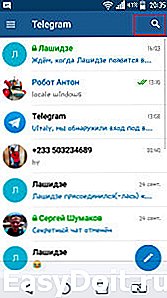
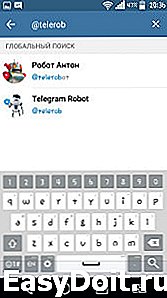
Робот Антон — @telerobot может отвечать на следующие команды :
- Telegram Bot 0.13.0
- locale [ios|android|windows|wp|osx] [ru|ua|be|uz|az|tr|tt] — Отправляет файл локализации
- погода [город] — Погода в указанном городе
- курс [валюта] — Текущие курсы валют и сырья по ЦБ РФ
- пикабу — Случайный пост из горячего пикабу
- гадай — Посмотреть в хрустальный шар
- новость [категория] — Случайная новость. Чтобы просмотреть список категорий, наберите новости список
- хаха — Рассказать несмешной анекдот
- баш — Случайная цитата с bash.im
Как создавать своего бота в Telegram Messenger?
Не для кого не является секретом что Telegram Открыл платформу для свободного создания ботов. По сути это приложение которое функционирует на ваше стороне, и осуществляет запросы к Telegram API. Причем API довольное простое — бот обращается на определенный URL с параметрами, а Telegram отвечает JSON объектом. более подробная инструкция по созданию ботов описана на Хабре. Вы можете ознакомиться с инструкцией по ссылке.
telegram-free.org
ТЕЛЕГРАМ-БОТЫ: ИНСТРУКЦИЯ ПО ПРИМЕНЕНИЮ
Из-за такой востребованности Телеграмма среди интернет-читателей его запросто можно использовать для продвижения собственного бренда. Так что сегодня мы разберемся, как создать бота в телеграмме, для чего его можно использовать и поделимся лучшими примерами.
Что такое Telegram-бот?
Бот, или по-другому чат-бот, является специальным алгоритмом, системой определенных компьютерных действий, которые формируют автоматическую переписку с настоящим собеседником. Работа осуществляется не при помощи искусственного интеллекта, а благодаря анализу поступившего сообщения и генерированию подходящего ответа из готовой базы.
Качественно и детально проработанные боты для Telegram могут не только реагировать на поступающие сообщения от потенциальных клиентов, но также отвечать на вопросы и даже консультировать.
Функции и возможности ботов Телеграм
Прежде чем мы попробуем рассказать, как сделать бота в Телеграме, давайте выясним, для чего он вообще может понадобиться и какую помощь можно получить от телеграм-робота?
Основные причины создания бота:
- работа в одно время сразу со многими клиентами;
- проведение консультации по основным вопросам для потенциального клиента;
- сокращение загруженности консультантов горячей линии;
- сокращение затрат на дополнительных консультантов;
- отбор и направление клиентов со сложными вопросами напрямую операторам и консультантам.

Как создать бота в Телеграм? Пошаговая инструкция
Есть многочисленные сервисы для создания ботов, платные и бесплатные, встроенные в сам Телеграм и сторонние. Базовый способ разработки через Телеграм мы рассмотрим в этой статье, а если вам хочется большего — используйте Manychat. Это сторонний сервис, который упрощает процесс создания, предлагает готовые наработки и дополненный функционал.
Удобнее делать чат-бот на компьютере, потому что придется воспользоваться многочисленными дополнительными файлами. Но если сильно захотеть и хорошо постараться, можно сделать это и с телефона. Итак, техникой запаслись, теперь приступаем к операции под названием «Как создать бота в Telegram».
- Для начала необходимо загрузить и установить сам Телеграм на компьютер или телефон.
- Как только мессенджер установлен, заходим в приложение и вводим слово «Manybot» в поисковой строке (как всегда, оно обозначена картинкой лупы).
- Когда увидите результаты поиска, кликните на кнопку «Start» снизу в правом углу.
- Далее нажимаем на «Добавить нового бота».
- В ответ на эти действия всплывет окошко с сообщением от службы Телеграмм, в котором они подробно объяснят, как добавить бота в канал Telegram. Далее действуем по предложенной инструкции.
- По условиям мессенджера, затем нужно перейти в профиль BotFather. Если что, в инструкции есть ссылка, выделенная синим цветом.
- Теперь кликаем на «Send Message», чтобы перейти к диалогу с этим «собеседником».
- Вводим команду «start», чтобы увидеть перечень команд, которые будут доступны при добавлении бота.
- Выбираем команду «newbot» и ждет ответного сообщения.
- Теперь самое время придумать уникальное название для своего бота (имейте в виду, что оно должно быть на английском языке и с окончанием «bot»). Введите и отправьте его, когда придет ответ. Обязательно сохраните API-токен, который будет ключом для доступа к вашему боту.
- Опять переходим к Manybot. Сюда вставляем сохраненный API-токен и ждем ответной реакции.
- Затем нужно отослать цели создания бота (для чего он понадобился и как будет функционировать). Если не хотите морочить с этим голову, пропустите этот шаг с помощью кнопки «Skip». В ответ вы должны получить отчет о завершении создания бота.
- Как только уведомление пришло, нашу операцию «Как добавить бота в Telegram» можно считать завершенной. Последнее сообщение должно включать ссылку, по которой вы сможете пригласить людей из своих контактов. Там же можно найти перечень универсальных команд для постинга в соц. сетях.
Как проверить функциональность бота?
Чтобы убедиться, что созданный нами робот действительно «на ходу», нужно его самостоятельно проверить. Для этого просто воспользуйтесь строкой поиска в мессенджере. Только вводите не технический ник, то, которое будут использовать ваши подписчики.

Если на этапе программирования и создания все было сделано верно, то ваш бот отобразится в строке поиска и отреагирует на сообщение.
Как самому сделать бота в Телеграме: добавляем команды
Если работает наше творение исправно, то можно задать определенные команды, чтобы при поступлении запроса от клиента бот подбирал подходящий по смыслу ответ. Вот пошаговая инструкция:
- Введите слово «Commands» и далее название самой команды.
- Теперь наберите ответную реакцию бота на эту команду. Она может включать одно или несколько сообщений с картинками видео- и аудиоматериалами. Сохраняем и ждем отчета о создании команды.
Таким же образом можно добавлять множество других команд. Их количество в мессенджере неограниченно.
Чтобы отредактировать уже созданную команду, нужно сделать следующее:
- Печатаем «Commands» и название самой команды.
- Кликаем на «Показать команду», после чего ждем ответ от Телеграм.
- В ответе высветится кнопка, которая предложит скорректировать ответ бота. К чему мы и приступаем.
Бот и автоматический постинг
Теперь мы в теме, как создать чат-бота в Телеграме, самое время освоить еще одну полезную функцию мессенджера. Она позволяет автоматически публиковать разные записи из других социальных сетей в вашем канале. Так они будут отображаться в новостях у подписчиков. Такой автопостинг работает с Твиттером, Ютубом и ВКонтакте. Чтобы настроить эту функцию, нужно сделать несколько простых шагов:
- Вводим в боте «Autoposting».
- Внизу должны появиться кнопки с социальными сетями. Нужно выбрать ту, записи которой мы хотим «копировать» и в чат-бот.
- Теперь необходимо ввести ссылку на вашу страницу, откуда боту нужно будет транслировать публикации. Совсем необязательно проходить авторизацию, можно даже оставить ссылку на чужую страницу.
Как запланировать пост в чат-боте?
Не секрет, что охват аудитории находится в прямой зависимости от времени публикации. Чаще всего опытный человек, который занимается контентом и его планированием, умеет определить оптимальный момент для постинга. Это время, когда запись увидит максимум подписчиков и потенциальных клиентов.
Но бывают ситуации, когда нет возможности подготовить и опубликовать пост. Тогда можно сделать это заранее. Для этого и существует отложенный постинг. Суть его заключается в следующем: создать публикацию можно, когда угодно, а отправить – когда необходимо. Здесь вы неограниченны. Можно поставить на постинг через 10 минут, а можно и через несколько дней.
Чтобы подготовить отложенную запись, нужно сделать следующее:
- В своем боте и введите «Newpost».
- Теперь пишем сам пост со всеми необходимыми вложениями.
- В нижней части экрана будут 4 кнопки. Предпоследней вы найдете как раз ту, что отвечает за отложенную публикацию. Кликайте на нее.
- Далее необходимо указать время, соответствующее вашему часовому поясу на данный момент.
- Затем вводим то время, когда нам нужно, чтобы в боте появилась подготовленная запись.
- Сохраняем пост.
Кстати, выполнять эти действия по «настройке» часов с вашим поясом нужно лишь единожды, во время первого планирования записи. Дальше это будет автоматически, бот запомнит ваше время. Нужно будет вводить только время для публикации.

Бот-телеграм: инструкция по созданию дополнительных кнопок
Чтобы свести свои действия к минимуму, можно создать особые кнопки команд. В результате, чтобы не набирать вручную каждое задание, можно просто выбрать в меню ту кнопку, которая отвечает за нужное нам «задание». Команда автоматически отправится. Итак, что же нужно сделать для этого:
- Вводим уже знакомое нам слово «Commands».
- В нижней части должна высветиться кнопка для настройки главного меню (обычно первый ряд с правой стороны). Кликайте!
- Нужно кликнуть на «Добавить пункт в меню».
- Из перечня выбираем нужную команду.
- Придумайте и напечатайте «имя» для созданной кнопки.
Все, теперь вам не нужно будет вводить полностью название команды. Достаточно просто кликнуть на кнопку.
Полезные примеры Телеграм-ботов
Делимся с вами списком чат-ботов в Телеграмме, которые будут вас вдохновлять на создание собственного и приносить пользу в повседневной жизни.
- @music – для истинных ценителей классической музыки: можно послушать и скачать любимые композиции прямо в Телеграмме.
- @misis_sch_bot – вот так удобно в форме чат-бота выполнено расписание МИСиС.
- @FastAid_bot – ну и для тех, кто внезапно оказался в экстремальной ситуации и не хочет гуглить, есть бот по оказанию первой помощи.
- @EcoideaBot — поможет вам правильно сортировать мусор.
Сам процесс создания чат-бота в Телеграмм может сначала показаться долгим и нудным. На самом деле это очень интересно, а результат – во много раз упрощенная работа – будет наградой за ваши старания.
waytostart.ru
Инструкция: Создание бота для Telegram без навыков программирования
Делаем простого бота для публикации новостей в канал и автоматические ответы на вопросы за 6 шагов.
Материал подготовлен при поддержке Selectel
После бурных обсуждений в ИТ-прессе по поводу эффективности чат-ботов, они заняли свою нишу в экосистеме пользователей и компаний. Например, часто проекты внедряют ботов для оповещения о каких-либо событиях, а службы поддержки используют их для того, чтобы быстро отвечать на часто задаваемые вопросы клиентов.
В этой инструкции мы рассмотрим наиболее простой способ создать бота собственными руками и объясним, как он работает.
Начнем с разработки бота, который сможет автоматически отправлять в Telegram-канал новости компании, опубликованные на сайте или в Facebook.
Шаг 1. Создаём бота в Telegram
Бот в Telegram создается при помощи другого бота под названием BotFather. Отправляем ему команду /newbot, выбираем имя, которое будет отображаться в списке контактов, и адрес. Например, «Бот для DTF» с адресом «dtf_news_bot».
Если адрес не занят, а имя введено правильно, BotFather пришлет в ответ сообщение с токеном — «ключом» для доступа к созданному боту. Его нужно сохранить и никому не показывать.
Шаг 2. Создаём канал в Telegram
Теперь создаём канал с любым названием и адресом, и переходим в его настройки. Всё, что требуется — добавить в список администраторов созданного нами бота — именно он будет публиковать заметки в канал.
Шаг 3. Создание условия
Следующий этап — научить бота отправлять новости с сайта в созданный канал. Для этого воспользуемся популярным сервисом для автоматизации IFTTT.
С его помощью можно создавать инструкции для работы бота. В нашем случае она выглядит так: каждый раз, когда в RSS-ленте сайта появляется новая запись, он должен отправлять сообщение в канал Telegram.
Переходим в раздел IFTTT «My Applets», нажимаем на кнопку «New Applet» и далее на ссылку «This». Находим в списке функций триггер Feed, New feed item и указываем URL-адрес нашей RSS-ленты. Например, у WordPress-сайтов она обычно расположена по адресу example.com/feed/.
Вместо RSS-ленты можно отслеживать появление новых записей в Twitter или Facebook-аккаунте — для каждой функции в IFTTT предусмотрены отдельные модули.
Теперь переходим ко второму шагу — выбираем действие, которое будет выполняться при обнаружении новой записи в RSS. Нажимаем на «That» и ищем Maker Webhook, «Make a web request» — с помощью этого модуля можно отправлять запросы к любым сервисам. В нашем случае — к боту в Telegram.
В открывшейся форме в поле URL нужно указать ссылку https://api.telegram.org/botТОКЕН/sendMessage, подставив в неё токен, сгенерированный на первом шаге. Метод: POST, тип контента: application/json.
Body — поле для шаблона запроcа, который будет отправляться в Telegram. В нём указываем, в какой канал нужно отправить сообщение и что в нём должно быть написано:
- chat_id — адрес канала, в который необходимо отправить сообщение. Таким образом одного бота можно подключить сразу к нескольким каналам. В качестве адресата можно указать и конкретного пользователя. В таком случае вместо адреса канала необходимо указать его ID (можно получить при помощи бота).
- text — содержание сообщения. Например, заголовок материала из RSS (EntryTitle), его содержание (EntryContent) и ссылка (FeedUrl). Список доступных опций можно посмотреть по кнопке Ingredient.
Если всё настроено верно, бот отправит сообщение из RSS-ленты в канал. У триггера в IFTTT есть задержка, поэтому сообщение, появившееся в RSS-ленте, отправится в Telegram не сразу, а спустя 30-60 минут.
В качестве условия для отправки сообщения можно выбрать любой другой сценарий, доступный на IFTTT. Например, Weather Underground умеет каждый день отправлять сообщение с прогнозом погоды на завтра. Триггер Stocks можно настроить на отправку стоимости акций при закрытии торгов.
Теперь решим более сложную задачу — научим созданного бота отвечать на сообщения пользователей. Например, присылать по команде прайс-лист, контакты или отвечать на часто задаваемые вопросы клиентов.
Шаг 4. Подключаем сервер
На этом этапе понадобится веб-хостинг и сертификат SSL, который можно получить бесплатно с помощью сервиса Let’s Encrypt.
Удобнее всего создать отдельный поддомен для бота — например, bot.example.com — и разместить на нём один файл index.php. Внутри файла размещаем код простейшего бота c сайта Telegram.
Если у вас хостинг Vscale, то можно создать для бота отдельный сервер. Это делается при помощи одного клика в панели управления.
В код бота нужно внести всего два изменения:
- в строке define(‘BOT_TOKEN’, ‘12345678:replace-me-with-real-token’); вместо 12345678:replace-me-with-real-token написать токен, полученный на первом шаге;
- в строке define(‘WEBHOOK_URL’, ‘https://my-site.example.com/secret-path-for-webhooks/’); вместо https://my-site.example.com/secret-path-for-webhooks/ указать URL-адрес файла с кодом для бота: https://bot.example.com/index.php.
Шаг 5. Связываем Telegram-бота и сервер
Теперь необходимо связать Telegram и файл на сервере, чтобы запросы, отправленные боту в мессенджере, обрабатывал наш скрипт.
Для этого понадобится консоль. У разных хостинг-провайдеров она может находиться в разных разделах интерфейса управления сайтом. Кроме того, можно воспользоваться программой Terminal на macOS, введя через неё команду ssh имя_пользователя@адрес_домена.
После ввода пароля, печатаем для нашего поддомена простую команду:
Если всё сделано правильно, бот сразу отправит в Telegram сообщение «Hello».
Шаг 6. Настраиваем текст автоответов бота
Добавим различные сценарии для ответов бота. Открываем созданный ранее файл index.php и находим в нём строчку:
- Hello и Hi — текст пользователя, на который бот должен отреагировать.
- Nice to meet you — ответ бота на отправленное пользователем сообщением.
Ниже в коде добавляем дополнительные ответы. Например, чтобы в зависимости от отправленного слова, бот присылал необходимую информацию пользователю (как в боте vc.ru для «ВКонтакте»):
Можем указать любое количество фраз и ответов на них. Также можно изменить кнопки, доступные пользователю во время работы с ботом. Находим строчку кода ‘keyboard’ => array(array(‘Hello’, ‘Hi’)) и вместо Hello и Hi указываем «Цены» и «Контакты».
После сохранения файла изменения сразу вступят в силу.
vc.ru
Как быстро и легко создать и настроить Telegram бота

Увидев эту статью решил более подробно рассказать об одном из способов создания бота в мессенджере Telegram и поделиться своим личным опытом создания, оформления и настройки.
Так как увлекаюсь игрой в Pokémon GO выбор тематики не составил труда, дальше осталось лишь выбрать как именно его буду создавать. Поворошив интернет и осознавая, что я не имею никаких знаний программирования пришел к выводу, что воспользуюсь полностью бесплатным ботом — @Manybot
Чтобы не терзать вас в неведении о моих успехах за 3 месяца работы, вот:

Для начало обязательно должен предупредить об ограниченном функционале бота, которого вам должно хватить, но возможно дальнейшее расширение посредством программирования, к которому я не прибегнул.
Процесс создания бота занимает не более одной минуты.
- Находите @ManyBot и переходите в меню нажатием на кнопку третью слева, в виде окна
- В появившемся меню нажимаете на “Добавить нового бота”
- Перейдите к @BotFather . Для этого нажмите на его имя, а потом «Send Message«, если это потребуется
- Создайте нового бота. Для этого внутри @BotFather используйте команду «newbot», которую обязательно надо отправить через “слэш” — “/” (без кавычек)
- Отправьте название бота, которое может быть на русском языке. На изображении названием является “Pokemon GO NEWS”

- Затем отправляете username бота, иначе говоря “логин”, который будет являться ссылкой на него же. Он может быть только на английском языке и оканчиваться на bot, например: @examplebot или @example_bot
- После отправки “логина” бота в ответ будет выслано подобное сообщение:

Бот создан, но его необходимо оформить и настроить.
Тут тоже все просто. Для этого необходимо 4 команды:
- /setuserpic — чтобы изменить аватарку бота;
- /setdescription — чтобы изменить текст, который пользователи видят перед тем как нажать на Start;
- /setabouttext — чтобы изменить текст внутри профиля бота;
- /setname — чтобы изменить имя бота;
Все команды отправляем @BotFather
Если все же возникли трудности то вотвидеоурок
Этот раздел мог быть в разы больше, но я ограничусь основами, таких как создание команд, автопостинг и формы.
Сначала распишу зачем нужны команды. Они являются основой всех ботов. Вот так они будут выглядит:

Еще их можно вызвать через “слэш”.
- Нажимаем в меню вашего бота на команду “Пользовательские команды”
- Выбираем раздел “Создать команду”
- Отправляем название команды, например “/photo” или “/sites”
- Отправляем текст или/и фотографию (команду всегда можно изменить и удалить) и нажимаем сохранить. Или выбираем один из пунктов:
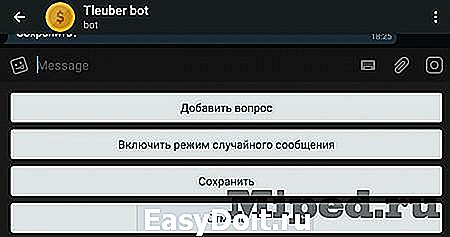
«Добавить вопрос” — иначе говоря форма. Форма — это команда, внутри которой есть вопросы.
Когда пользователь вызывает такую команду, то ему задаются вопросы по порядку, а ответы отправляются обратно администраторам.
Зачем нужны формы?
Формы расширяют возможности вашего бота, позволяя:
- 1) Cобирать обратную связь
- 2) Получать контент от пользователей
- 3) Принимать заказы
Подключается командой “/autoposting” в вашем боте. Она позволяет автоматически копировать посты с VK, YouTube, Twitter и RSS ленты.
P.S. Для продвижения бота использовал стикер пак
Специально для вас создал еще одного бота — @Tleuber_Bot
miped.ru